谷歌浏览器怎么删除用户名和密码 如何删除谷歌浏览器保存的账号密码
更新时间:2024-02-27 16:46:03作者:haoxt
许多小伙伴会使用扩展性能强大的谷歌浏览器,谷歌浏览器会自动保存网站的登录名和密码,这样方便用户下次快速登录。有些用户觉得这样不安全,打算删除,那么谷歌浏览器怎么删除用户名和密码呢?接下来小编就来和大家分享如何删除谷歌浏览器保存的账号密码的方法。
具体步骤如下:
1、在chrome浏览器中,打开右侧主菜单选项栏。
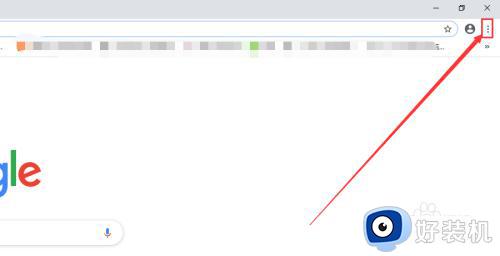
2、在下拉属性栏中,选择下方的设置按钮。
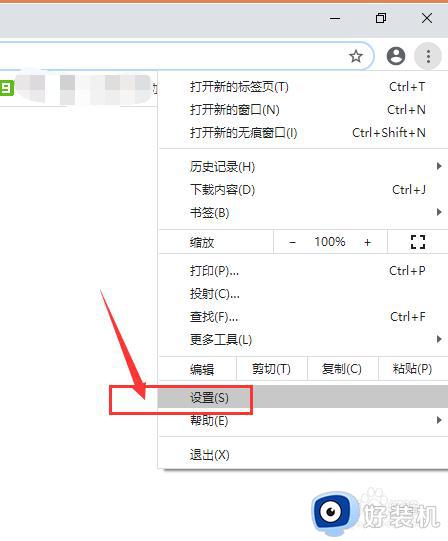
3、在设置栏中,选择左侧的自动填充选项栏。
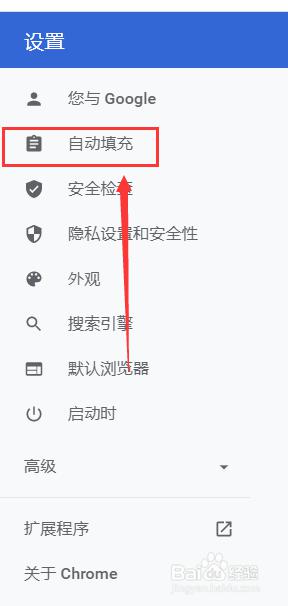
4、然后点击打开右侧的密码选项。
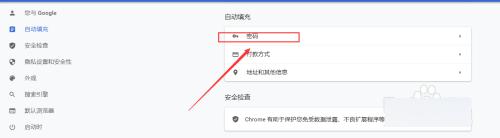
5、在下方密码栏中可查看已经保存的所有账号,点击打开右侧隐藏栏。
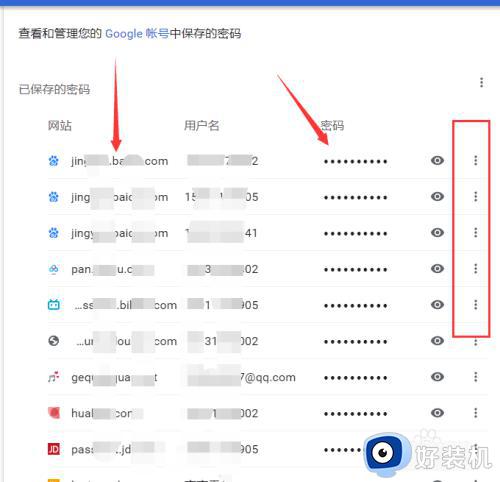
6、然后选择移除命令即可将其删除。
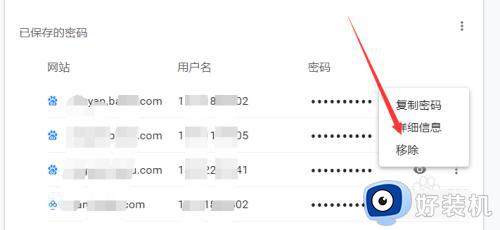
通过上面的操作之后,我们就可以删除chrome浏览器自动保存的用户名和密码了,如果你还不了解谷歌浏览器怎么删除用户名和密码,就可以来学习下。
谷歌浏览器怎么删除用户名和密码 如何删除谷歌浏览器保存的账号密码相关教程
- 谷歌浏览器为什么不提示保存密码 谷歌浏览器记住账号密码怎么设置
- 谷歌浏览器如何删除单个网站cookie 谷歌浏览器删除单个网站cookie的步骤
- 谷歌浏览器如何查看保存的密码 谷歌浏览器保存密码怎么看
- 如何彻底删除谷歌浏览器的书签记录 谷歌浏览器书签删除的详细步骤
- 怎么退出谷歌浏览器账号 谷歌浏览器如何退出账号
- 谷歌浏览器怎样关闭自动填充 谷歌浏览器关闭自动填充的步骤
- 谷歌浏览器360导航怎么删除 谷歌浏览器取消360导航主页怎么设置
- 谷歌浏览器如何删除无效证书 谷歌浏览器无效证书删除方法
- 谷歌浏览器托管应用数据在哪清理 谷歌浏览器托管应用数据怎么删除
- 谷歌浏览器2345主页怎么删除 谷歌浏览器2345网址导航删除办法
- 电脑无法播放mp4视频怎么办 电脑播放不了mp4格式视频如何解决
- 电脑文件如何彻底删除干净 电脑怎样彻底删除文件
- 电脑文件如何传到手机上面 怎么将电脑上的文件传到手机
- 电脑嗡嗡响声音很大怎么办 音箱电流声怎么消除嗡嗡声
- 电脑我的世界怎么下载?我的世界电脑版下载教程
- 电脑无法打开网页但是网络能用怎么回事 电脑有网但是打不开网页如何解决
电脑常见问题推荐
- 1 b660支持多少内存频率 b660主板支持内存频率多少
- 2 alt+tab不能直接切换怎么办 Alt+Tab不能正常切换窗口如何解决
- 3 vep格式用什么播放器 vep格式视频文件用什么软件打开
- 4 cad2022安装激活教程 cad2022如何安装并激活
- 5 电脑蓝屏无法正常启动怎么恢复?电脑蓝屏不能正常启动如何解决
- 6 nvidia geforce exerience出错怎么办 英伟达geforce experience错误代码如何解决
- 7 电脑为什么会自动安装一些垃圾软件 如何防止电脑自动安装流氓软件
- 8 creo3.0安装教程 creo3.0如何安装
- 9 cad左键选择不是矩形怎么办 CAD选择框不是矩形的解决方法
- 10 spooler服务自动关闭怎么办 Print Spooler服务总是自动停止如何处理
